

图形界面介绍:Innovus/Encounter中控制颜色的按键
描述
今天我们介绍的是Innovus/Encounter中控制颜色的按键,大家知道在Innovus中,有各种各样的object, 那每个Object都有它对应的颜色和样式。右边的Layout control面板里面已经列举了一些最常用的。如果我们想要看到所有的Object,可以点击Layout Control里面的“All color”按键
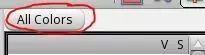
这个按键控制了Innovus中所有Object的颜色,由于东西太多,软件将其粗分为五类:Objects, Wire/Via,View-Only,Custom,Cell-Layout
Objects
Objects这一栏,大致就是主右侧菜单上的“可看可选”的东西,按字母顺序排列,前面都有介绍过了,不再重复了。底部的Edit Layer可以调整Object的样式和颜色,不过该功能已经集成在主右侧菜单上每个Object前面的按键里了
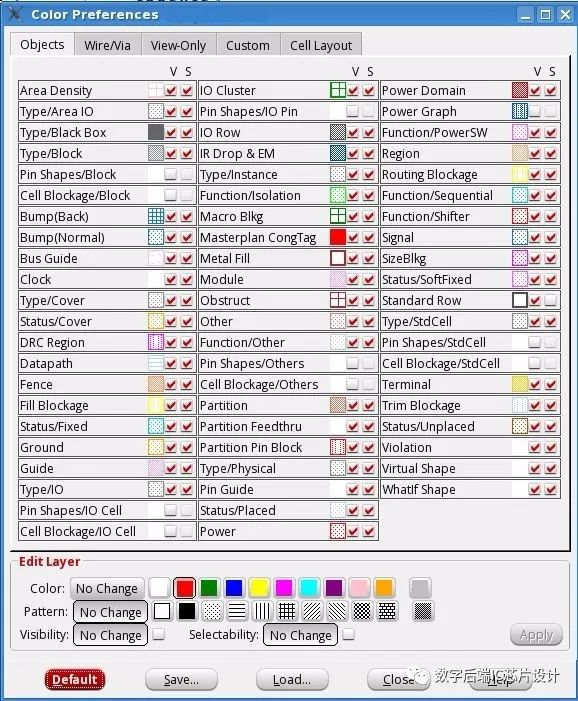
Wire/Via
Wire/Via这一栏就是主右侧菜单上和Layer相关的Objects集合,分别是Wire/Via,Track,Pin,Route blockage,Violation,Patch wires。
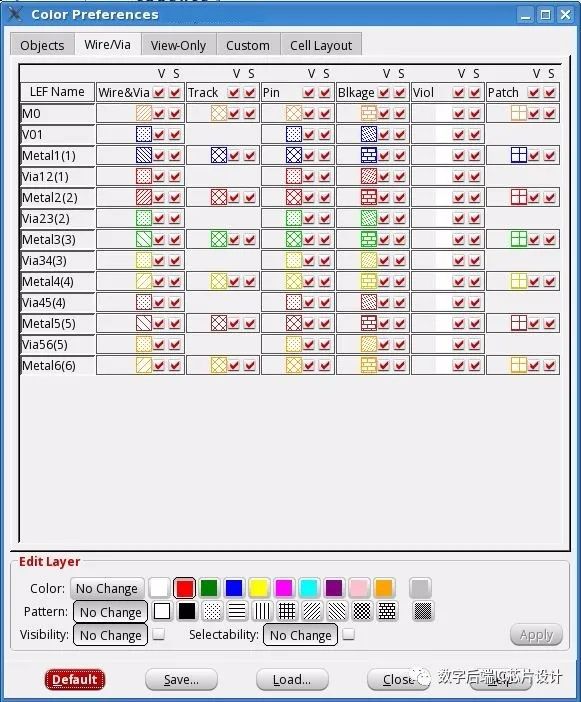
前面五个都很熟悉,关于Patch Wire,则是advance node中用到的一个新概念。类似于一块金属补丁,用于修补DRC,相对于普通wire,Patch wire具有灵活性,它是NanoRoute产生的,但可以改变形状,下图中GUI上选中的就是一段Patch, (当选中该wire时,会出现斜向的选择符号)
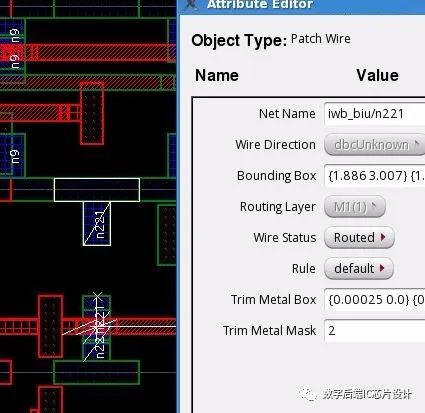
View-Only
View-Only是指在GUI上只能看,不能去选中的Object的。这边有很多生僻的Object,也不是经常用到,常用的还是在Layout control界面的View-Only Object.
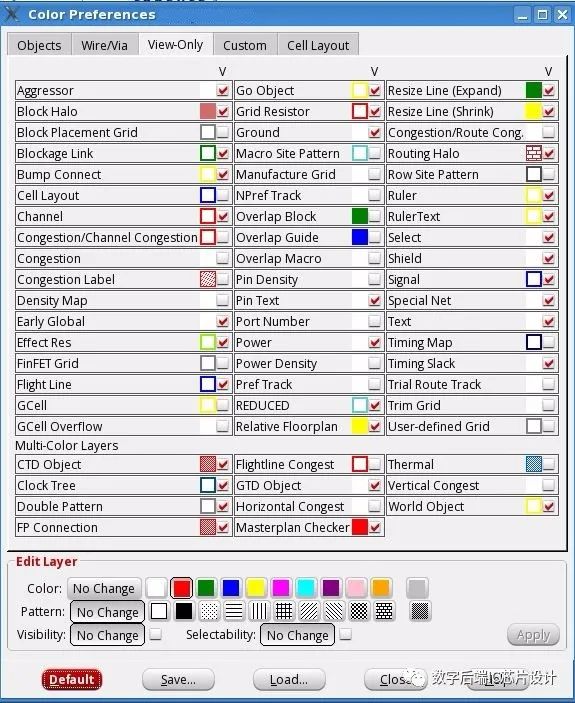
Custom
Custom一栏用于显示用户在Lef里自定义的一些Layer,我们默认的Layer界面只显示Lef中type是Routing和Cut的Metal,而其余用户自定义的Type则都显示在Custom里面,比如说如下Implant layer
LAYER implant1
TYPE IMPLANT ;
WIDTH 0.50 ;
SPACING 0.50 ;
END implant1
最上面的All Custom Layers控制所有custom layer的显示。
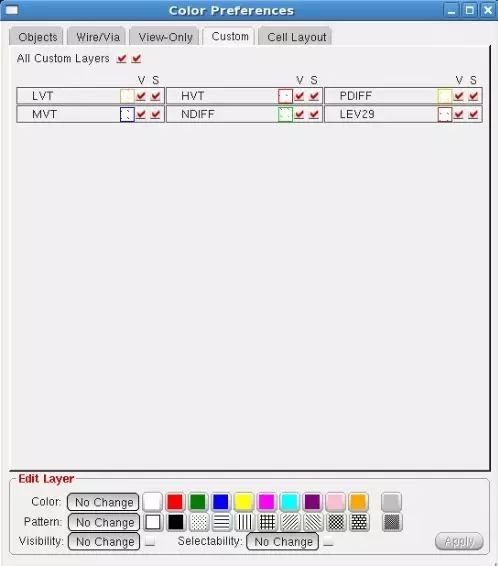
Cell Layout
Cell Layout是和OpenAccess Database相关的显示,应该是和OpenAccess相关的特殊cell会在这里显示。这个平时很少用到,不是很清楚了
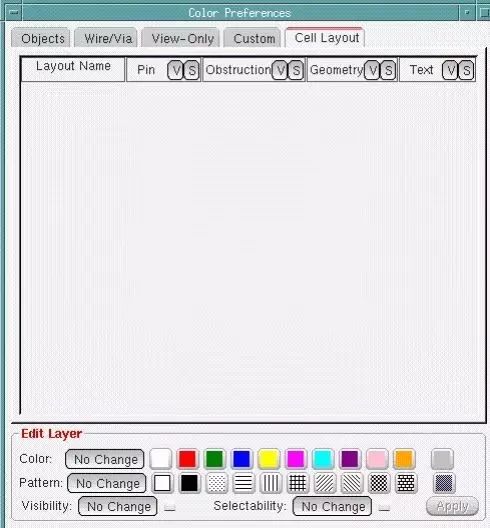
-
基于STM32移植UCGUI图形界面框架(3.9.0源码版本)2021-11-30 1319
-
嵌入式图形界面2021-10-20 764
-
图形界面介绍:GUI上的按键是Find/Select Object2020-05-19 3684
-
请问怎么实现arduino的图形界面编程?2019-05-22 2776
-
Linux字符界面转图形界面2019-03-02 8081
-
MATLAB的GUI图形界面编程(精编)2017-11-24 1427
-
基于VxWorks下多页图形界面的设计2017-10-24 816
-
MFC图形界面编程入门教程2016-09-01 1162
-
linux如何退出图形界面。2016-08-31 6678
-
VxWorks下多页图形界面的设计2010-07-27 717
-
MATLAB图形用户界面设计2009-09-03 641
-
基于UC/OSII的图形界面系统的设计与应用2009-09-02 1034
-
基于PC/104 的图形界面控制软件设计2009-06-15 666
-
基于PC/104的图形界面控制软件设计2009-06-11 581
全部0条评论

快来发表一下你的评论吧 !

